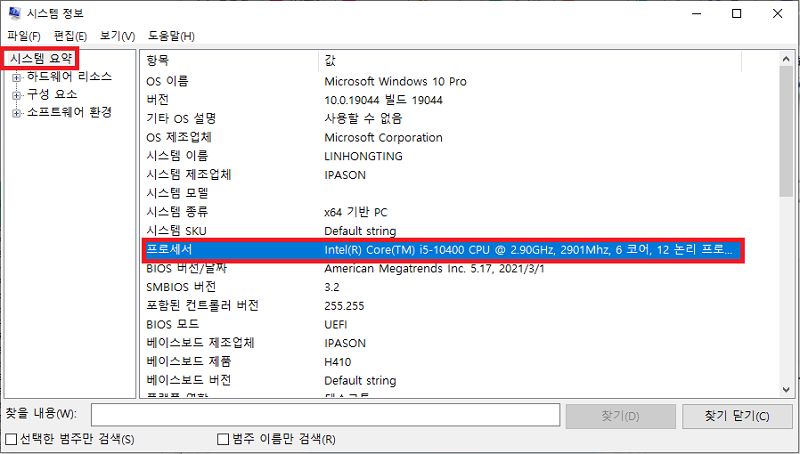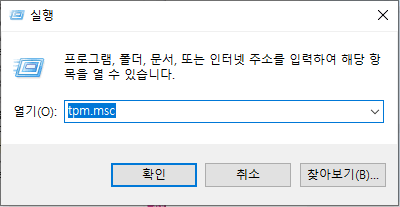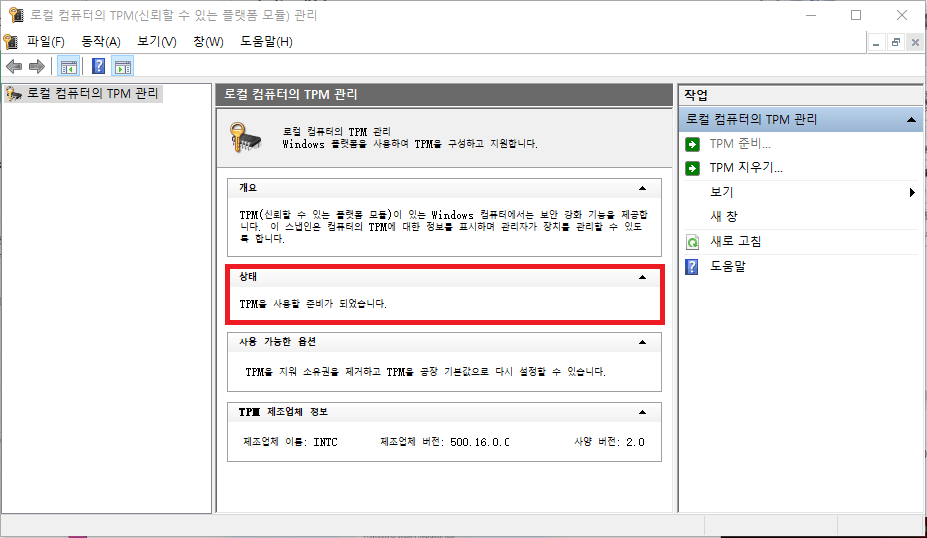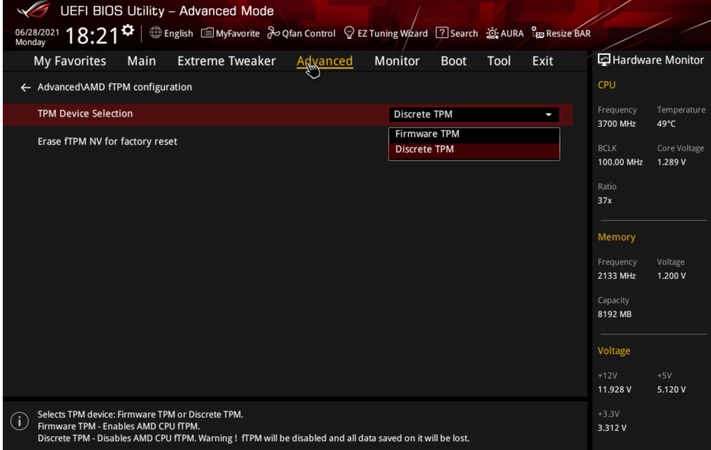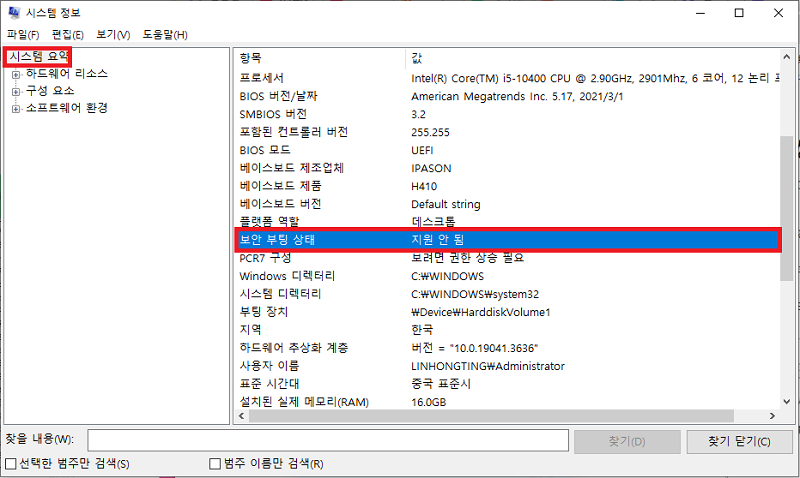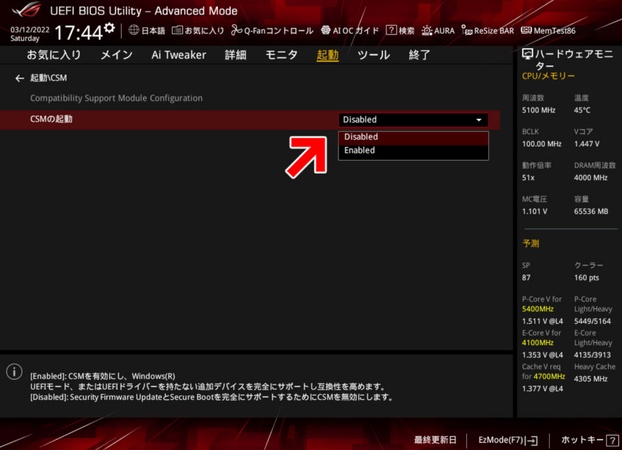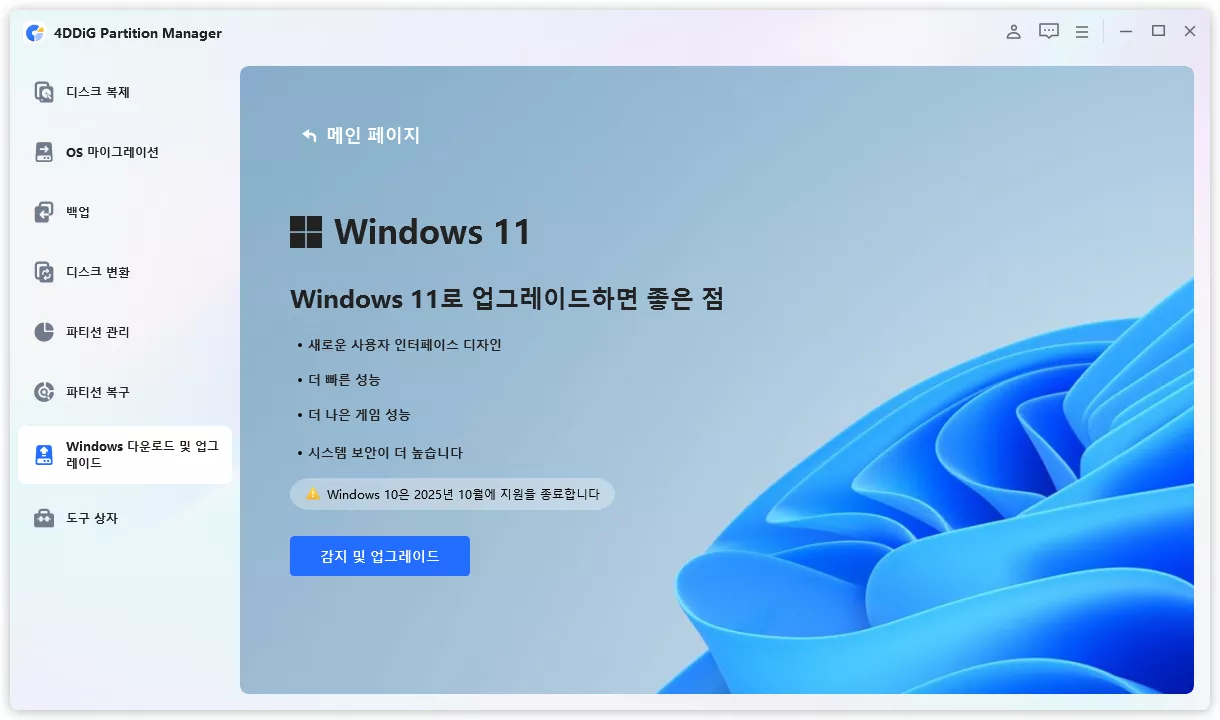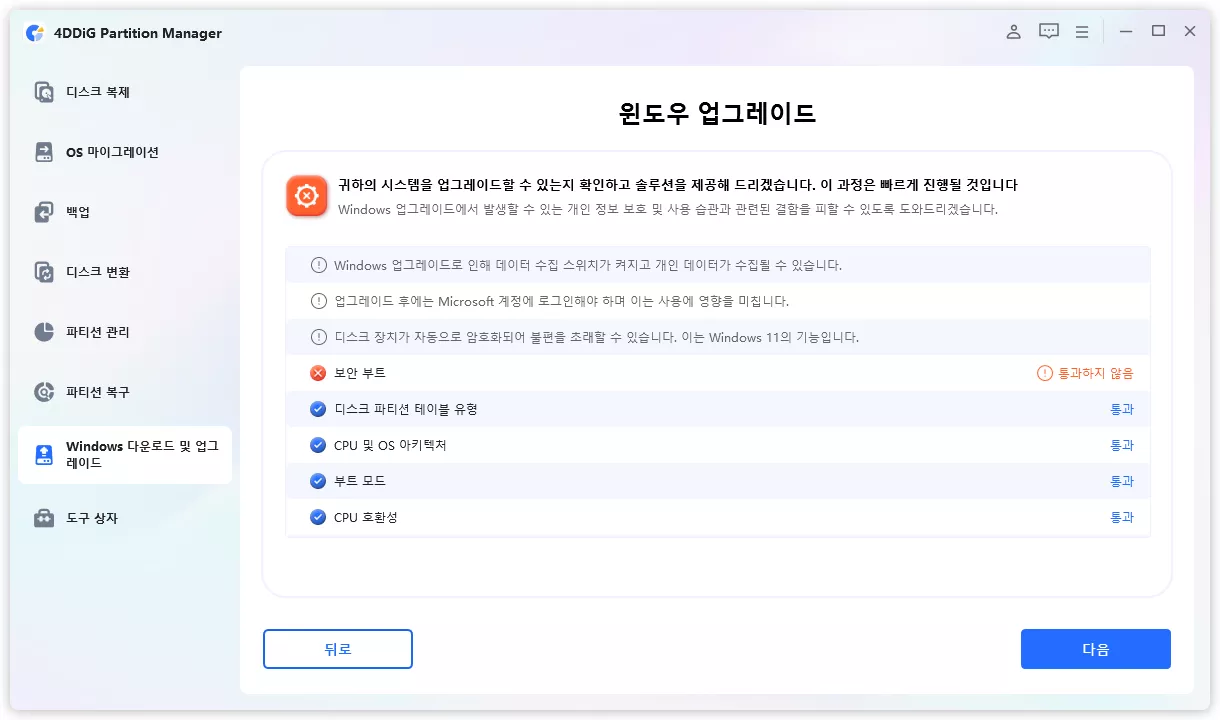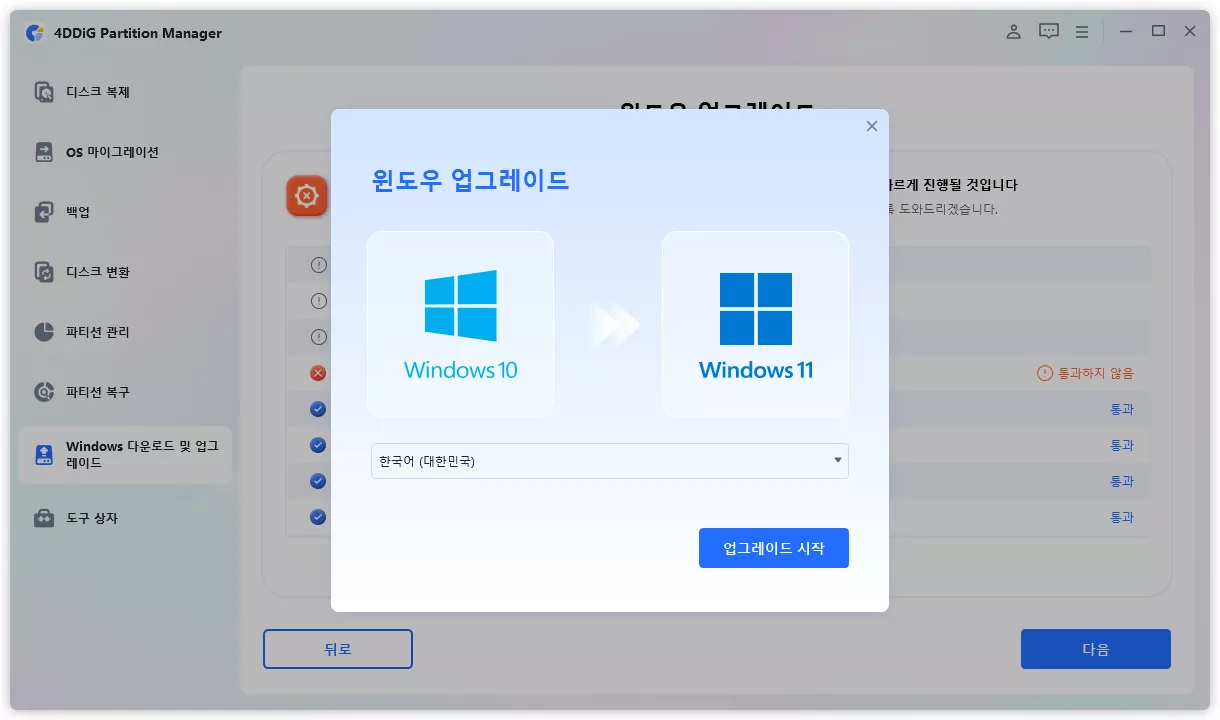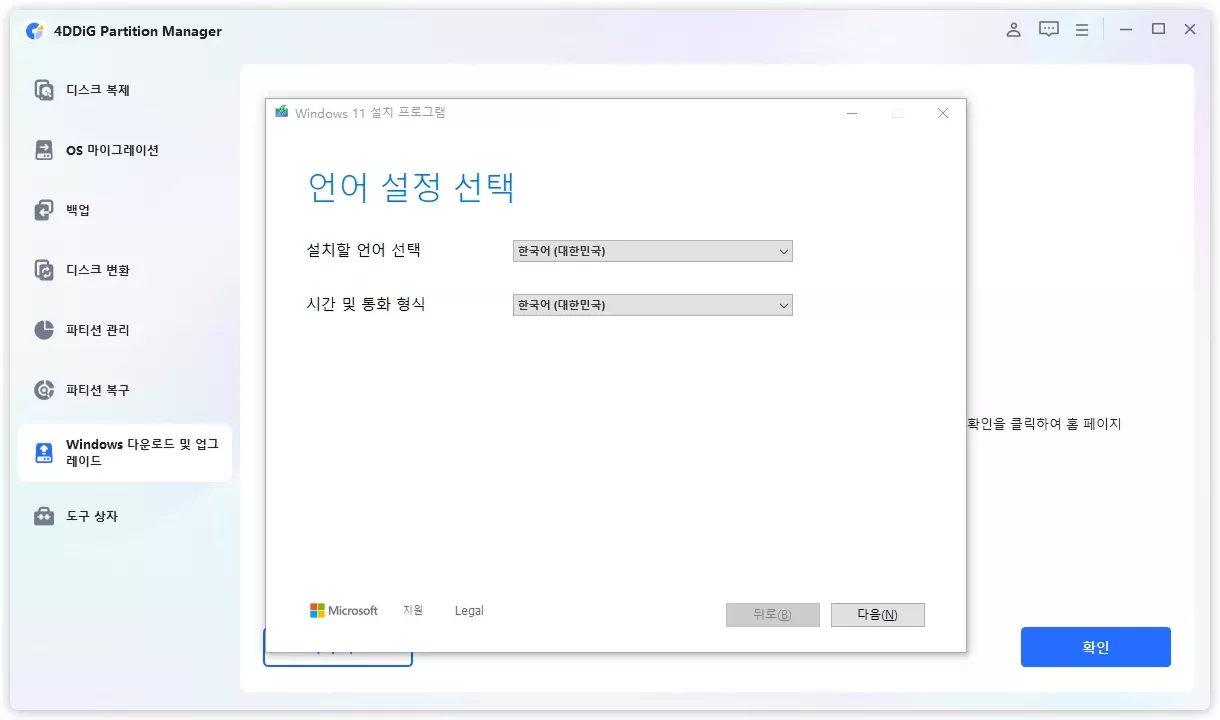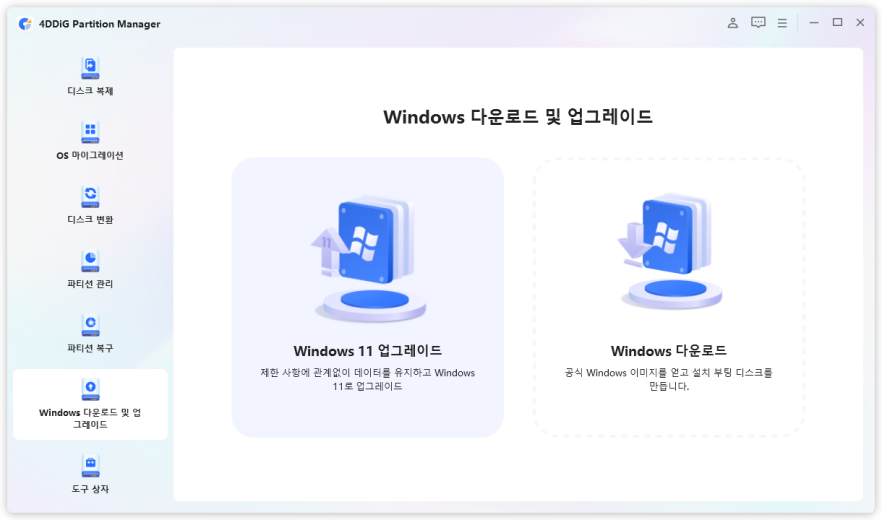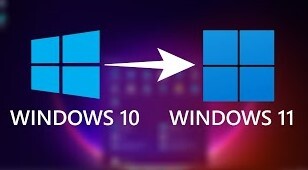윈도우 11 업그레이드 차단이 발생하는 경우가 있으며, 업그레이드 시에 "이 PC는 윈도우 11에 대응하지 않습니다"라고 표시되는 경우도 있습니다. 이번 글에서는 윈도우 11으로의 업그레이드 요건 과, 지원하지 않는 PC에서의 해결법, 그리고 요건을 회피하여 업그레이드하는 방법에 대해 설명해 드리겠습니다.
파트 1: 윈도우 11으로의 업그레이드 요건을 확인하기
먼저 윈도우 11으로 업그레이드하기 위한 요건을 확인해 봅시다. Microsoft가 공식적으로 발표한 윈도우 11의 업그레이드 요건은 다음과 같습니다:
- 대응 CPU : 8세대 이후의 Intel 프로세서 또는 Ryzen 2000 시리즈 이후
- TPM(Trusted Platform Module) 2.0 탑재
- 보안 부팅이 활성화되어 있을 것
- 4GB 이상의 메모리
- 64GB 이상의 저장소
파트 2: 윈도우 11으로 업그레이드할 수 없는 주요 원인과 대처법
여기서는 업데이트할 수 없는 원인과 그 대처 방법에 대해 3가지 소개합니다.
1. CPU가 대응하지 않음
윈도우 11은 일부 구형 CPU의 지원을 종료하고 있어, 이것이 원인이 되어 윈도우 10에서 업그레이드할 수 없는 경우가 있습니다.
-
키보드에서 "윈도우 키 + R"을 누르고, "msinfo32"를 입력한 뒤 Enter를 누릅니다.

-
"시스템 요약" 화면이 열리면 "프로세서" 항목에서 자신의 CPU 이름을 확인합니다.

-
Microsoft의 공식 CPU 대응 리스트 와 비교하여 자신의 CPU가 지원되는지 확인합니다.
2. TPM 2.0이 비활성화 또는 미탑재
PC에 TPM 2.0이 탑재되어 있지 않거나, BIOS에서 비활성화된 것이 원인이 되어 업데이트할 수 없는 경우가 있습니다.
-
Win 버튼 + R을 눌러 윈도우의 검색창을 열고 "tpm.msc"를 입력한 후 "확인"을 클릭합니다.

-
"상태" 항목을 확인합니다.

-
비활성 상태일 경우, PC를 재시작한 후 BIOS(UEFI)에 들어가 "Advanced" 탭 등에서 TPM을 활성화합니다(Firmware TPM 선택으로 활성화 가능).

만약 TPM이 탑재되어 있지 않은 경우에는 수동으로 업그레이드할 필요가 있습니다.
3. 보안 부팅이 비활성화
BIOS에서 보안 부팅이 꺼져 있어서 윈도우 11의 설치 조건을 만족하지 못하는 경우가 있습니다.
-
홈 화면에서 Win 버튼 + R을 눌러 "실행"을 엽니다.
-
"msinfo32"를 입력하고 "확인"을 클릭하여 "시스템 정보"에 들어갑니다.
-
"시스템 요약" 메뉴에서 "보안 부팅 상태"를 확인합니다.

-
"비활성"이나 "지원되지 않음"으로 표시되어 있을 경우, 재시작하여 BIOS의 부팅 탭에서 보안 부팅을 활성화(Enabled) 로 선택합니다.

파트 3: 윈도우 11으로 업그레이드할 수 없는 PC는 어떻게 해야 하나요?
윈도우 11으로 업그레이드할 수 없는 PC는 어떻게 해야 할까요? 추천 방법으로는 4DDiG Partition Manager 의 "윈도우 11 요건 회피 기능"을 사용하는 방법이 있습니다. 이 기능을 활용하면 비호환 PC에서도 안전하고 간단하게 윈도우 11로 업그레이드할 수 있습니다.
4DDiG Partition Manager란?
4DDiG Partition Manager는 파티션의 생성・삭제・크기 변경・클론 생성 등을 할 수 있는 올인원 디스크 관리 소프트웨어입니다.
그중에서도 특히 유용한 것이 "윈도우 11 업그레이드 요건 회피 기능"입니다. 이 기능을 사용하면, Microsoft가 정한 까다로운 요건(TPM 2.0, 보안 부팅, 대응 CPU 등)을 자동으로 회피하여, 비호환 PC에서도 윈도우 11을 설치할 수 있습니다.
주요 기능 및 특장점
- TPM 2.0 및 보안 부팅 체크를 자동으로 우회: 번거로운 BIOS 설정이나 레지스트리 조작은 필요하지 않습니다. 소프트웨어가 자동으로 처리해주기 때문에 초보자도 안심입니다.
- 클린 설치 불필요, 데이터나 앱은 그대로 유지: 기존의 윈도우 10 환경을 계승하여 업그레이드가 가능하므로 재설정의 번거로움이 없습니다.
- 직관적이고 이해하기 쉬운 조작 화면: 가이드에 따라 단계별로 진행하면 업그레이드가 완료됩니다. 전문 지식은 전혀 필요 없습니다.
요건을 회피하여 윈도우 11로 업그레이드하는 방법은 다음과 같습니다.
안전한 다운로드
-
4DDiG Partition Manager를 설치하고 실행합니다. "윈도우 다운로드 및 업그레이드" 섹션으로 이동하여 "윈도우 11 업그레이드"를 선택합니다.

-
여기에서 사용하는 컴퓨터가 최소 시스템 요건을 충족하는지 확인할 수 있습니다. "감지 및 업그레이드"를 클릭하십시오.

-
이후, 사용 중인 PC가 윈도우 11로 업그레이드 가능한지 여부의 리스트가 표시됩니다. 만약 시스템 요건을 충족하지 않는 경우, "다음"을 클릭하여 회피합니다.

-
시스템 언어 및 지역을 선택하고 "업그레이드 시작"을 클릭하십시오. 계속 진행하려면 "예"를 클릭하십시오.

-
윈도우 11의 요건을 회피하는 데는 다소 시간이 걸릴 수 있으니 잠시 기다려 주십시오. 완료되면, 윈도우 11로 업그레이드할 수 있습니다.

정리
윈도우 11으로의 업그레이드는, 요건을 충족하지 않는 PC에게는 얼핏 어려워 보일 수 있지만, 설정을 다시 확인하거나 전용 툴을 활용하면 충분히 대응 가능합니다. 그래도 윈도우 11로 업데이트할 수 없는 경우에는, 4DDiG Partition Manager 를 사용하면 간단하고 안전하게 윈도우 11로 업그레이드할 수 있으니 한번 시도해 보시기 바랍니다.
안전한 다운로드